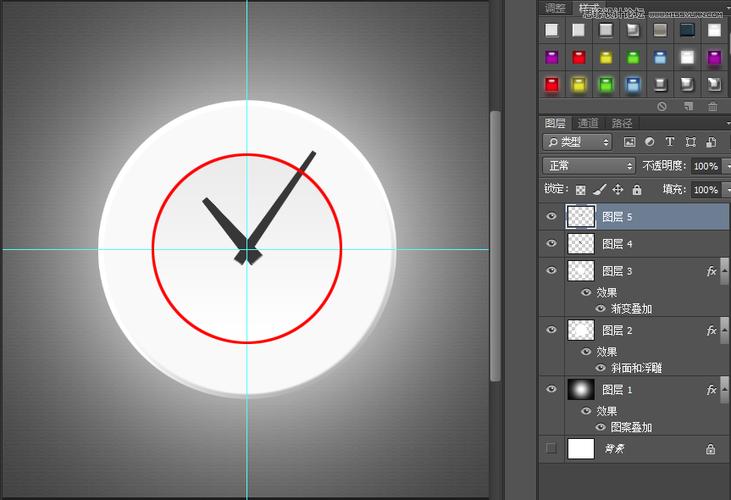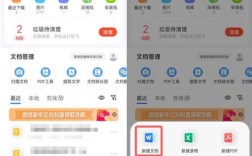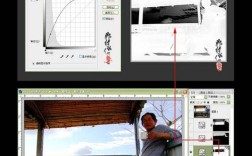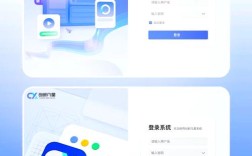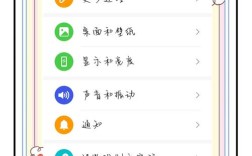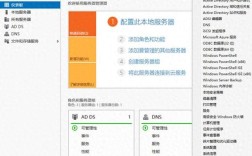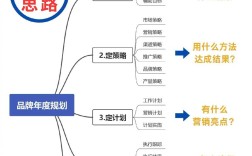使用Photoshop制作钟表是一个结合创意设计与软件操作的过程,无论是绘制古典风格的怀表还是现代简约的电子钟,都可以通过图层、形状工具、滤镜和样式等功能实现,以下是详细的步骤说明,涵盖从基础绘制到细节优化的全流程,帮助用户完成钟表的制作。

第一步:确定钟表风格与尺寸
在开始制作前,需先明确钟表的设计风格(如复古、现代、卡通等)和最终用途(如插画、UI图标、海报元素等),这将决定整体的构图、颜色和细节复杂度,新建文档时,根据输出需求设置分辨率(网页设计建议72dpi,印刷建议300dpi),尺寸可设定为2000x2000像素,确保足够细节支持。
第二步:绘制钟表外框
钟表的外框是整体造型的骨架,常用形状工具或钢笔工具绘制。
- 使用形状工具:选择“矩形工具”或“椭圆工具”,在顶部工具栏设置“路径”模式,按住Shift键拖动绘制正圆(若为方形钟表则取消Shift),在“路径”面板中右键点击路径,选择“建立选区”,填充基础颜色(如黑色或深灰色)。
- 添加立体感:双击图层打开“图层样式”,勾选“内阴影”,调整角度、距离和大小,使边缘呈现凹陷效果;再添加“斜面与浮雕”,选择“内斜面”,调整深度和大小,增强外框的立体感。
- 复杂外框设计:若为雕花或复古外框,可使用“自定义形状工具”加载装饰性图形(如藤蔓、花纹),沿外框边缘排列,或通过“钢笔工具”手动绘制曲线,结合“描边”和“填充”功能细化细节。
第三步:制作钟表表盘
表盘是钟表的核心,需包含刻度、数字和指针等元素。
- 表盘底色:新建图层,使用“椭圆选框工具”绘制稍小于外框的圆形,填充浅色(如米白或浅灰),添加“图层样式”中的“渐变叠加”,选择径向渐变,从中心白色向边缘透明过渡,营造光泽感。
- 绘制刻度:
- 时刻度:使用“矩形工具”绘制细长的矩形,垂直或放射状排列(可按住Alt+Shift拖动复制,通过“自由变换”(Ctrl+T)旋转角度),选中所有时刻度图层,按Ctrl+G编组,命名为“时刻度”。
- 分刻度:缩小矩形尺寸,减少数量,或通过“画笔工具”设置硬边圆形笔刷,沿表盘边缘点击绘制。
- 添加数字:选择“文字工具”,输入1-12的数字,调整字体(如衬线体复古、无衬线体现代)、大小和颜色,通过“自由变换”调整数字位置,确保沿表盘均匀分布,对于罗马数字等特殊样式,可直接输入对应字符(如Ⅰ、Ⅱ、Ⅲ)。
- 装饰元素:若表盘有中心花纹,可使用“椭圆工具”绘制同心圆,或“自定义形状”添加星形、玫瑰等图案,置于表盘中心,添加“内发光”效果增强层次。
第四步:制作指针
指针分为时针、分针和秒针,需注意比例和动态感。
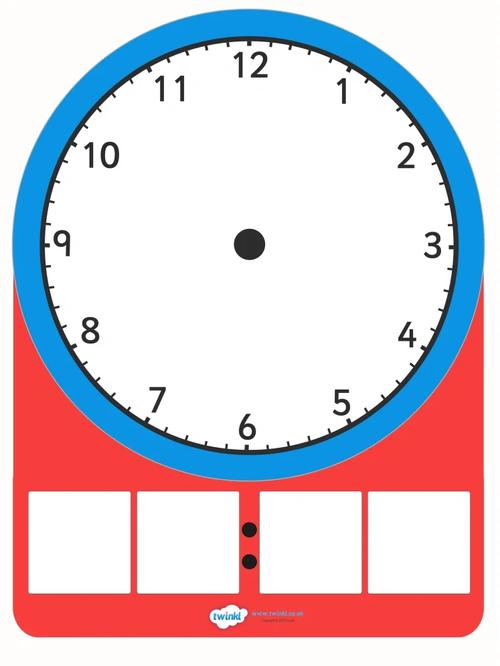
- 绘制指针形状:使用“钢笔工具”绘制指针轮廓(如时针短而粗,分针适中,秒针细长),或通过“矩形工具”+“多边形工具”组合(如指针尾部为菱形),填充深色(如黑色或深金属色)。
- 添加立体效果:为指针图层添加“斜面与浮雕”,选择“外斜面”,调整大小和软化度,模拟金属质感;若为指针尾部添加镂空,可使用“矩形选框工具”选中区域后删除。
- 指针组合:将所有指针图层置于表盘上方,使用“移动工具”对齐中心,新建图层,绘制圆形作为中心轴,覆盖指针交叉处,添加“内阴影”和“外发光”,固定指针位置。
第五步:细节优化与质感增强
- 金属质感:选中外框或指针图层,打开“图层样式”中的“渐变叠加”,选择金属渐变(如银色、古铜色),调整角度和缩放;再添加“光泽”和“颜色叠加”,增强真实感。
- 阴影与高光:新建图层,置于表盘下方,使用“画笔工具”绘制柔和黑色阴影(不透明度20-30%),模拟投影;在表盘顶部新建图层,绘制白色高光(不透明度10-20%),使用“柔边圆画笔”沿边缘涂抹,增强光泽。
- 纹理叠加:若追求复古或做旧效果,可导入纹理素材(如纸张、金属磨损纹理),置于表盘图层上方,图层模式改为“叠加”或“柔光”,调整不透明度至30%左右。
第六步:背景与整体调整
- 背景设计:新建图层,填充渐变背景(如深蓝到黑色)或添加图案纹理(如星空、木纹),与钟表风格统一。
- 光影调整:使用“减淡”和“加深”工具,对表盘边缘、指针阴影进行明暗处理,增强立体感;通过“曲线”或“色阶”调整整体对比度,使画面更通透。
- 导出设置:完成后,点击“文件-导出-存储为Web所用格式”,选择JPEG(适合网页)或PNG(支持透明背景),调整品质至80-100%,确保图像清晰。
常见问题与注意事项
- 如何让表盘刻度更均匀?:可使用“参考线”功能,从标尺拖出中心参考线,通过“旋转复制”(Ctrl+Alt+T)结合角度计算(360°/12=30°)快速排列时刻度。
- 如何制作指针动态效果?:若需制作动态钟表,可使用“时间轴”功能,将不同角度的指针帧导入,调整帧延迟时间(如1秒),导出为GIF动画。
相关问答FAQs
Q1:如何在PS中快速绘制放射状刻度?
A:使用“椭圆选框工具”按住Shift绘制正圆,取消选择后,选择“画笔工具”,设置硬边圆形笔刷,大小根据刻度需求调整,新建图层,按住Alt键点击“路径”面板中的表盘路径,点击“描边路径”,选择“画笔”,即可沿路径均匀绘制刻度,若需调整刻度密度,可在“画笔预设”中设置“间距”(如200%)。
Q2:钟表制作完成后如何导出透明背景图片?
A:确保钟表背景图层为透明(无填充内容),点击“文件-导出-存储为Web所用格式”,在格式中选择“PNG-24”,勾选“透明”选项,点击存储即可,若用于网页,PNG-24支持透明且画质无损;若需减小文件体积,可选择“PNG-8”,但透明边缘可能出现锯齿,需根据需求权衡。